- การแชทของ Microsoft Teams เป็นเครื่องมือที่สะดวกสำหรับคุณ you สื่อสารกับเพื่อนร่วมงานของคุณ
- แต่ Microsoft Teams อาจทำให้ผู้ใช้สับสน โดยเฉพาะหากไม่ทำเครื่องหมายการแชทว่าอ่านแล้ว ในคู่มือนี้ เราจะแสดงให้เห็นว่าคุณสามารถแก้ไขปัญหานี้ได้อย่างไร
- บทความนี้เป็นส่วนหนึ่งของ ฮับการแก้ไขปัญหา Microsoft Teams ของเรา. ตรงไปที่ส่วนนี้ของเว็บไซต์เพื่ออ่านเพิ่มเติมเกี่ยวกับ MS Teams
- เยี่ยมชม Microsoft Teams Hub ของเรา สำหรับคำแนะนำเพิ่มเติม รวมทั้งคำแนะนำและเคล็ดลับในการเป็นผู้ใช้ระดับสูงของ Teams
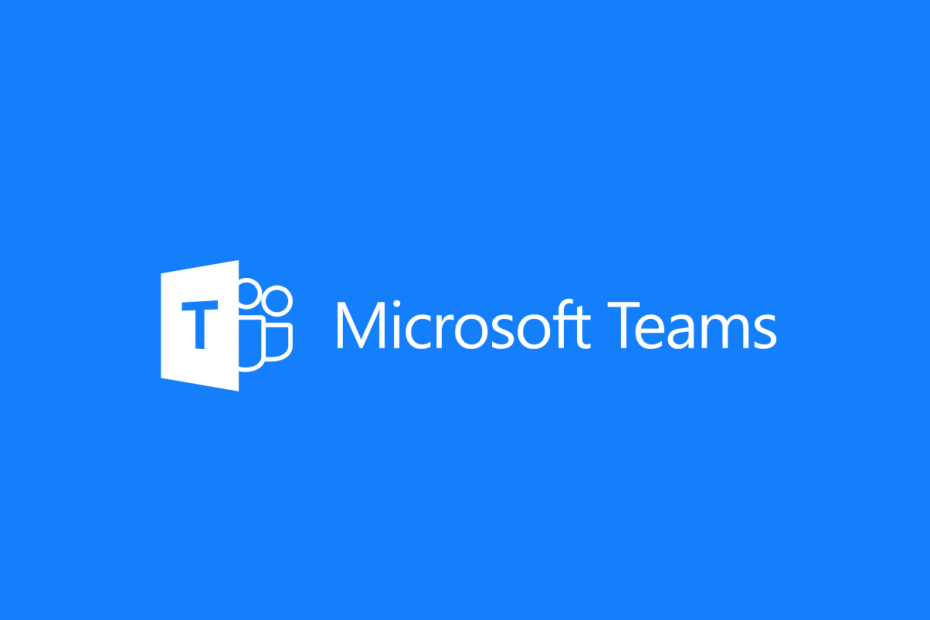
ซอฟต์แวร์นี้จะช่วยให้ไดรเวอร์ของคุณทำงานอยู่เสมอ ทำให้คุณปลอดภัยจากข้อผิดพลาดทั่วไปของคอมพิวเตอร์และความล้มเหลวของฮาร์ดแวร์ ตรวจสอบไดรเวอร์ทั้งหมดของคุณใน 3 ขั้นตอนง่ายๆ:
- ดาวน์โหลด DriverFix (ไฟล์ดาวน์โหลดที่ตรวจสอบแล้ว)
- คลิก เริ่มสแกน เพื่อค้นหาไดรเวอร์ที่มีปัญหาทั้งหมด
- คลิก อัพเดทไดรเวอร์ เพื่อรับเวอร์ชันใหม่และหลีกเลี่ยงระบบทำงานผิดปกติ
- DriverFix ถูกดาวน์โหลดโดย 0 ผู้อ่านในเดือนนี้
อย่างที่เราทราบกันดีว่าการแชทใน Microsoft Teams เป็นคุณลักษณะที่สำคัญ เนื่องจากทำให้ผู้ใช้สามารถสื่อสารได้อย่างรวดเร็วและมีประสิทธิภาพ อย่างไรก็ตาม หลายคนพบปัญหาการแชทที่น่ารำคาญ
Microsoft Teams จะไม่ทำเครื่องหมายการแชทว่าอ่านแล้ว ดังนั้น ไอคอนแชทจะปรากฏราวกับว่าคุณมีข้อความที่ยังไม่ได้อ่าน แม้ว่าจะไม่ใช่กรณีนี้ก็ตาม
ผู้ใช้หนึ่งราย รายงานดังต่อไปนี้ ในฟอรัม Microsoft อย่างเป็นทางการ:
กลุ่มแชทกำลังแสดงวงกลมสีแดงที่มี 1 อยู่ในนั้น? ฉันคิดว่ามีการแชทที่ยังไม่ได้อ่านอยู่ที่ไหนสักแห่ง ฉันหามันไม่เจอและฉันก็ไม่สนใจ อยากให้วงกลมหายไป ฉันจะทำสิ่งนี้ได้อย่างไร
วงกลมสีแดงยังคงอยู่ แต่ไม่มีการแชทที่ยังไม่ได้อ่าน วันนี้เราจะแสดงให้คุณเห็นว่าคุณจะแก้ไขปัญหานี้ได้อย่างไร
การแชทจะไม่ทำเครื่องหมายว่าอ่านแล้วใน Microsoft Teams ใช่หรือไม่ แก้ไขปัญหานี้ในเวลาไม่นาน
1. ปิดการแจ้งเตือนทั้งหมด
- ไปที่ การตั้งค่า.
- ปิดการแจ้งเตือนทั้งหมด
- เปิดใช้งานหลังจากไม่กี่นาที
เรียนรู้วิธีใช้ Microsoft Teams ใน Windows 10 จากคำแนะนำโดยละเอียดของเรา!
2. ตรวจสอบว่าเซสชันการแชทถูกซ่อนอยู่หรือไม่
Microsoft Teams จะซ่อนการแชทเมื่อเวลาผ่านไปหากไม่ได้ใช้งาน ดังนั้น ให้ตรวจสอบว่าคุณมีข้อความที่ซ่อนอยู่หรือไม่ ในที่สุด คุณสามารถปิดเสียงการสนทนาได้
- คลิกที่จุดสามจุด
- เลือก ปิดเสียง.
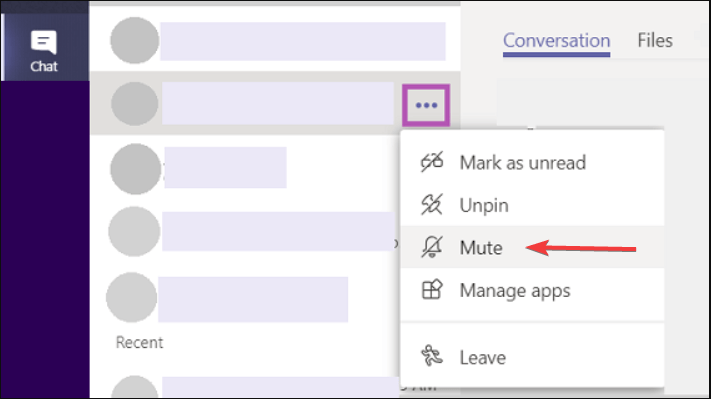
3. ออกจากระบบและกลับเข้าสู่ระบบใหม่
ออกจากระบบ Microsoft Teams แล้วกลับเข้าสู่ระบบใหม่ นี่เป็นทางออกที่ดีกว่าการปิดโปรแกรมและ/หรือรีสตาร์ทคอมพิวเตอร์
4. แก้ปัญหาด้วย Alt+Tab
- ขณะที่คุณอยู่ในโปรแกรม ให้กด Alt+Tab
- ปิดป้ายโดยเลือก X ที่มุมของหน้าต่างที่ปรากฏขึ้น
บทสรุป
แม้ว่านี่จะไม่ใช่ปัญหาร้ายแรง แต่ผู้ใช้จำนวนมากยังคงรู้สึกรำคาญที่จะเห็นการแจ้งเตือนนั้นทุกครั้งที่เปิด Microsoft Teams โชคดีที่ปัญหาสามารถแก้ไขได้ในเวลาไม่นานด้วยวิธีแก้ปัญหาด่วนของเรา
สรุปแล้ว การแชทใน Teams นั้นยอดเยี่ยม อย่างไรก็ตาม Microsoft ควรปรับปรุงคุณลักษณะนี้
นอกจากนี้ คุณไม่สามารถลบการสนทนาได้ ดังนั้น หากการแจ้งเตือนเช่นนี้ยังคงปรากฏขึ้นและคุณทราบถึงการสนทนาที่เป็นต้นเหตุ คุณจะไม่สามารถลบเพื่อแก้ไขปัญหาได้อย่างถาวร
คุณพบว่าโซลูชันของเรามีประโยชน์หรือไม่? คุณใช้คุณลักษณะการแชทใน Microsoft Teams บ่อยเพียงใด โปรดแจ้งให้เราทราบในส่วนความคิดเห็นด้านล่าง!
คำถามที่พบบ่อย
หากคุณต้องการลบข้อความแชท สิ่งที่คุณต้องทำคือกดข้อความที่เกี่ยวข้องค้างไว้เพื่อให้ตัวเลือกการลบปรากฏบนหน้าจอ เลือก ลบ และข้อความจะถูกลบทันที
Microsoft Teams บันทึกข้อความแชททั้งหมดโดยเริ่มจากข้อความแรกที่ส่ง แต่จะแสดงเฉพาะข้อความที่ส่งในช่วงสองเดือนที่ผ่านมา ในการเข้าถึงประวัติการแชท Teams ของคุณ สร้างการแชทใหม่ เพิ่มผู้เข้าร่วมในเซสชันการแชทเริ่มต้นไปยังกลุ่ม และ Teams จะนำการสนทนากลับมา
Microsoft Teams สามารถโฮสต์การแชทส่วนตัวได้ถึง 100 สมาชิก ข้อจำกัดนี้เกิดจากการที่การแชทของ Teams อาศัยแบ็กเอนด์ของ Microsoft Exchange ซึ่งจำกัดการรับส่งข้อความไว้ที่ 100 คน


